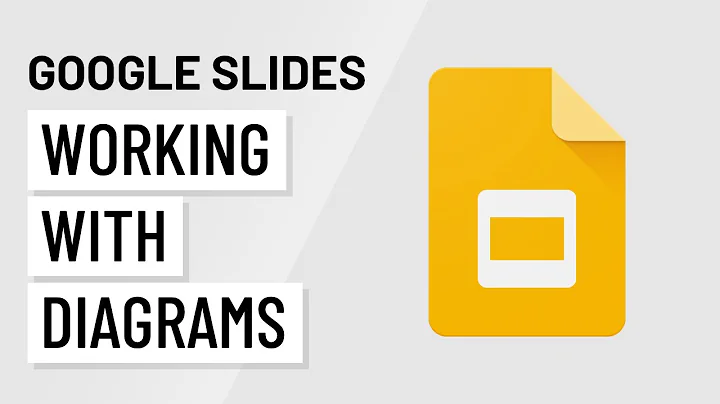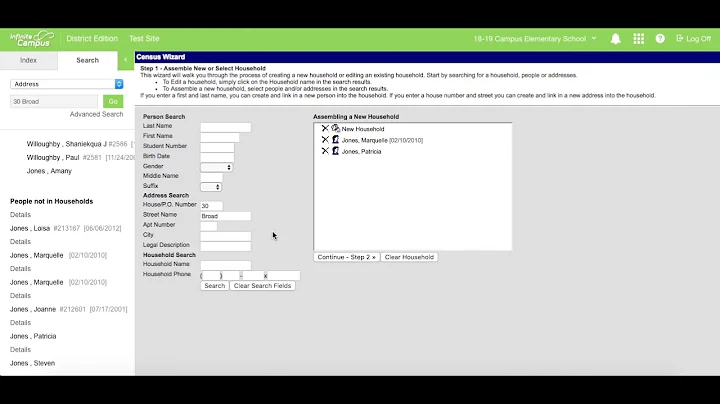Elimina objetos de tus videos con IA | Runway ML
Table of Contents
- Introducción
- ¿Qué es IA?
- Cómo usar IA para eliminar objetos en videos
- Paso 1: Abrir Runway en Chrome
- Paso 2: Crear un nuevo proyecto
- Paso 3: Cargar el metraje
- Eliminar objetos no deseados en el metraje
- Paso 1: Seleccionar la herramienta "Inpaint"
- Paso 2: Ajustar el tamaño del pincel
- Paso 3: Eliminar el objeto
- Paso 4: Ajustar los fotogramas clave
- Crea efectos visuales sorprendentes con IA
- Paso 1: Utilizar la técnica de paralaje
- Paso 2: Separar el fondo del sujeto
- Paso 3: Agregar keyframes
- Paso 4: Experimentar con fondos y efectos
- Conclusiones
- Preguntas frecuentes
🎯 Introducción
¡Hola a todos! ¿Cómo están hoy? En este artículo, les mostraré cómo eliminar fácilmente cualquier cosa de sus videos utilizando la inteligencia artificial (IA). Con la ayuda de una herramienta llamada Runway, podrán limpiar su metraje y lograr resultados impresionantes. Sigue leyendo para descubrir cómo utilizar esta tecnología sorprendente.
¿Qué es IA?
La inteligencia artificial (IA) es una rama de la informática que busca crear sistemas capaces de realizar tareas que requieren de inteligencia humana. Estos sistemas son capaces de aprender, razonar y tomar decisiones. En el caso de Runway, utiliza IA para eliminar objetos no deseados en videos de una manera eficiente y precisa.
📽️ Cómo usar IA para eliminar objetos en videos
Paso 1: Abrir Runway en Chrome
Para comenzar, abre tu navegador Chrome y ve a la página web de Runway. Esta herramienta funciona mejor en Chrome, por lo que es importante utilizar este navegador para obtener los mejores resultados. Puedes encontrar el enlace en la descripción de este artículo.
Paso 2: Crear un nuevo proyecto
Una vez en la página de Runway, crea un nuevo proyecto. Esto te permitirá cargar el metraje en el cual deseas eliminar objetos no deseados. Asegúrate de tener el metraje listo y accesible en tu dispositivo antes de continuar.
Paso 3: Cargar el metraje
Arrastra y suelta el metraje en la interfaz de Runway. Una vez cargado, asegúrate de que el video se reproduzca correctamente y de que los objetos no deseados sean claramente visibles en el metraje. Si todo se ve bien, estás listo para comenzar a eliminar esos objetos no deseados.
Eliminar objetos no deseados en el metraje
Paso 1: Seleccionar la herramienta "Inpaint"
Una vez que hayas cargado el metraje, selecciona la herramienta "Inpaint" en la interfaz de Runway. Esta herramienta utiliza IA para eliminar objetos y rellenar los espacios vacíos de manera inteligente.
Paso 2: Ajustar el tamaño del pincel
Antes de comenzar a eliminar objetos, ajusta el tamaño del pincel según tus necesidades. Si el objeto que deseas eliminar es grande, necesitarás un pincel más grande. Si es más pequeño, utiliza un pincel más pequeño para una precisión óptima.
Paso 3: Eliminar el objeto
Una vez que hayas ajustado el tamaño del pincel, simplemente haz clic y arrastra sobre el objeto que deseas eliminar. Verás cómo la IA de Runway analiza el metraje y elimina el objeto de manera casi instantánea. Si el objeto tiene sombras o partes complicadas, asegúrate de cubrirlas también para obtener mejores resultados.
Paso 4: Ajustar los fotogramas clave
En algunos casos, es posible que necesites ajustar los fotogramas clave para garantizar una eliminación perfecta del objeto en movimiento. Utiliza los fotogramas clave para dar más información a la IA y mejorar los resultados. Este paso es particularmente útil cuando deseas eliminar objetos complicados con movimientos erráticos.
Crea efectos visuales sorprendentes con IA
Paso 1: Utilizar la técnica de paralaje
Una técnica interesante que puedes probar es crear un efecto de paralaje utilizando un solo metraje y la herramienta "Inpaint". Este efecto consiste en separar el fondo del sujeto en movimiento para crear una sensación de profundidad. Puedes lograr esto siguiendo los siguientes pasos.
Paso 2: Separar el fondo del sujeto
Duplica el metraje y aplica la herramienta de pantalla verde (chroma key) en el clip superior. Esto te permitirá eliminar fácilmente el fondo y aislar al sujeto en movimiento. Una vez hecho esto, utiliza la herramienta "Inpaint" en el clip inferior para limpiar cualquier objeto no deseado en el fondo.
Paso 3: Agregar keyframes
Para darle vida al efecto de paralaje, agrega keyframes de escala y posición al clip superior (sujeto en movimiento) y al clip inferior (fondo). Juega con diferentes configuraciones para lograr el efecto deseado. Puedes hacer que el sujeto se vea más grande en algunos fotogramas y más pequeño en otros, mientras el fondo se acerca y se aleja para crear una ilusión de profundidad.
Paso 4: Experimentar con fondos y efectos
Una vez que hayas dominado la técnica básica del efecto de paralaje, puedes llevarlo al siguiente nivel utilizando diferentes fondos y efectos. Combina tu metraje con activos descargables de envato para crear composiciones visualmente impactantes. ¡Las posibilidades son infinitas!
⚡ Conclusiones
Como puedes ver, la inteligencia artificial puede ser una herramienta poderosa para eliminar objetos no deseados en tus videos y crear efectos visuales sorprendentes. Runway es una excelente opción para aquellos que deseen experimentar con la IA y llevar sus producciones de video al siguiente nivel. ¡No dudes en probarlo y dejar volar tu creatividad!
👉 Preguntas frecuentes
Q: ¿Qué es Runway?
Runway es una herramienta basada en inteligencia artificial que te permite eliminar objetos no deseados en tus videos de forma rápida y sencilla. Utiliza técnicas de inpainting y análisis de imágenes para lograr resultados impresionantes.
Q: ¿Cuánto cuesta utilizar Runway?
Runway ofrece una opción gratuita con la cual puedes experimentar y exportar vídeos con resolución de hasta 720p. También cuentan con opciones de suscripción pagas que te permiten exportar en resoluciones más altas y acceder a funciones adicionales.
Q: ¿Es necesario tener conocimientos avanzados de edición de video para utilizar Runway?
No, Runway ha sido diseñado para ser intuitivo y fácil de usar. No necesitas tener conocimientos avanzados de edición de video, ya que la IA se encarga de realizar la mayor parte del trabajo pesado. Sin embargo, algunos conceptos básicos de edición de video pueden ser útiles para obtener los mejores resultados.
Q: ¿Es Runway compatible con otros programas de edición de video como Premiere Pro o After Effects?
Sí, puedes utilizar Runway en conjunto con otros programas de edición de video como Premiere Pro o After Effects. Puedes exportar el metraje limpio de Runway y luego importarlo en estos programas para agregar efectos adicionales y llevar tu producción al siguiente nivel.
Q: ¿Hay recursos adicionales que pueda consultar para mejorar mis habilidades de edición de video?
Sí, envato.com es una excelente fuente de recursos para mejorar tus habilidades de edición de video. Puedes encontrar tutoriales, activos descargables y mucho más para ayudarte a crear videos profesionales y visualmente impactantes.
 WHY YOU SHOULD CHOOSE Proseoai
WHY YOU SHOULD CHOOSE Proseoai